1.vs code调整界面颜色可通过更换主题或自定义实现;2.快捷键ctrl+k ctrl+t快速切换主题,设置中可进一步选择;3.通过命令面板生成json文件可自定义颜色主题;4.修改对应语法元素的颜色值可调整代码高亮效果;5.主题文件位于用户目录下的.vscode/extensions路径;6.安装他人分享的主题需复制文件夹至扩展目录;7.推荐dracula、one dark pro等经典主题;8.若主题未生效需检查路径、json格式、冲突或缓存问题;9.部分扩展可能影响主题显示,可禁用扩展或调整设置解决。
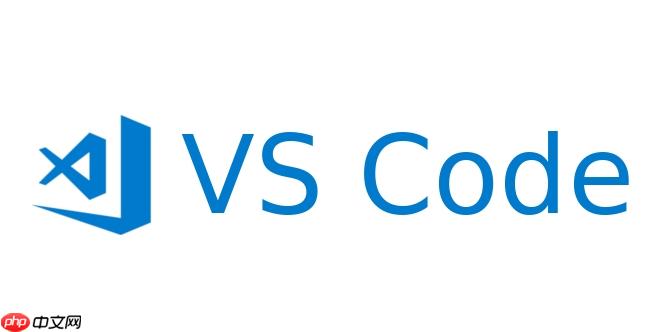
VS Code 调整界面颜色,其实就是换个“衣服”,让你的编码环境更舒适、更个性。核心在于选择或自定义颜色主题,让你的眼睛在长时间工作下也能保持轻松。
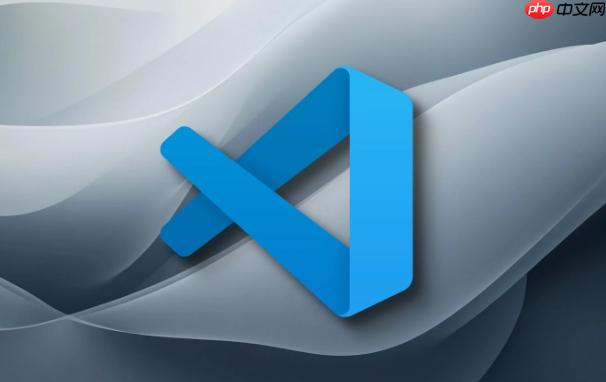
选择合适的颜色主题,就像找到一把趁手的兵器,能让你在代码的世界里更加游刃有余。
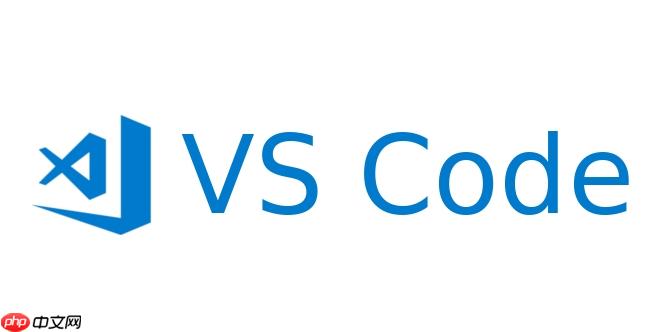
最简单的方法,当然是直接用 VS Code 提供的快捷方式:Ctrl+K Ctrl+T (Windows/Linux) 或 Cmd+K Cmd+T (macOS)。按下组合键,就会弹出一个颜色主题选择框,上下箭头预览,回车确定。
如果想更细致地挑选,可以打开设置 ( Ctrl+, 或 Cmd+, ),搜索 "color theme",就能看到当前主题,点击下拉菜单选择。VS Code 商店里还有海量的颜色主题,可以尽情探索。
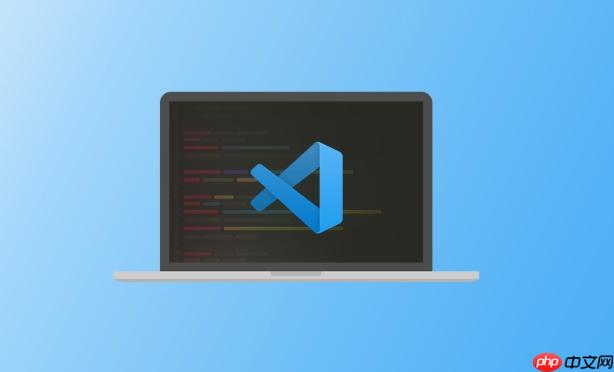
觉得现成的主题不够味儿?那就自己动手,丰衣足食!自定义主题听起来高大上,其实并不难。
首先,打开命令面板 ( Ctrl+Shift+P 或 Cmd+Shift+P ),输入 "Developer: Generate Color Theme From Current Settings",回车。VS Code 会生成一个 JSON 文件,里面包含了当前主题的所有颜色定义。
这个 JSON 文件就是你的调色板。你可以根据自己的喜好,修改各种元素的颜色值。比如,想把注释变成醒目的绿色,找到 "comments": { "foreground": "#6A9955" } 这样的代码,修改 #6A9955 为你喜欢的绿色色值。
修改完成后,保存文件,VS Code 会自动应用新的颜色。如果没生效,重启 VS Code 试试。
需要注意的是,JSON 文件结构比较复杂,不熟悉的话,可以先从简单的颜色入手,慢慢摸索。
自定义的颜色主题文件默认保存在用户设置目录下。具体路径取决于你的操作系统:
%USERPROFILE%\.vscode\extensions
~/.vscode/extensions
~/.vscode/extensions
在这个目录下,你会找到一个以你的主题名称命名的文件夹,里面包含了 JSON 文件。
备份这个文件夹,就可以随时恢复你的主题。分享给朋友也很方便,直接把文件夹复制给他们就行。
拿到别人分享的颜色主题文件夹后,直接把它复制到 VS Code 的扩展目录 (上面提到的路径) 下。然后重启 VS Code,就可以在颜色主题选择器里找到新安装的主题了。
如果主题包含多个文件 (比如图标文件),需要确保整个文件夹都复制到扩展目录下。
VS Code 商店里有无数优秀的颜色主题,这里推荐几个我常用的:
选择主题没有绝对的标准,关键是找到适合自己的。多尝试不同的主题,总能找到让你眼前一亮的那一款。
有时候,修改或安装颜色主题后,VS Code 并没有如期生效。这可能是以下几个原因造成的:
如果以上方法都无效,可以尝试卸载 VS Code,重新安装。
代码高亮是颜色主题的重要组成部分。不同的语法元素 (比如变量、函数、关键字) 使用不同的颜色,可以提高代码的可读性。
在自定义颜色主题时,可以针对不同的语法元素设置颜色。比如,想修改关键字的颜色,找到 "keyword": { "foreground": "#c678dd" } 这样的代码,修改 #c678dd 为你喜欢的颜色。
VS Code 使用 TextMate 语法高亮规则。如果想深入了解如何自定义代码高亮,可以查阅 TextMate 的官方文档。
某些扩展可能会修改 VS Code 的颜色主题,导致主题显示异常。如果遇到这种情况,可以尝试以下方法:
解决冲突需要一定的耐心和技巧。可以尝试不同的方法,找到最佳解决方案。
以上就是vscode怎么调整界面颜色_颜色主题自定义指南的详细内容,更多请关注php中文网其它相关文章!

每个人都需要一台速度更快、更稳定的 PC。随着时间的推移,垃圾文件、旧注册表数据和不必要的后台进程会占用资源并降低性能。幸运的是,许多工具可以让 Windows 保持平稳运行。




Copyright 2014-2025 https://www.php.cn/ All Rights Reserved | php.cn | 湘ICP备2023035733号